Jestliže je váš iPhone v zamčeném stavu a nemá aktivní zabezpečení, kdokoliv, kdo jej zvedne, může číst vaše notifikace. Chcete-li skrýt konverzace z aplikace WhatsApp na zamykací obrazovce, existují dva způsoby, jak zakázat náhledy oznámení.
Deaktivace náhledů oznámení na zamykací obrazovce
Jednou z inovací představených s technologií Face ID na iPhonu X byla možnost utajit obsah náhledů notifikací. Tato funkce, která se objevila v iOS 11, je k dispozici pro všechny iPhony, včetně starších modelů s Touch ID.
Pro zařízení s Face ID je tato volba ve výchozím nastavení aktivní (jedná se o jednu z nejlepších funkcí pro ochranu soukromí na iPhone). Pokud však vlastníte starší model iPhonu, můžete ji aktivovat manuálně.
Když je tato funkce aktivována, obsah všech notifikací se implicitně skryje. Zobrazí se pouze jméno odesílatele, a v textové části notifikace se objeví pouze nápis „Oznámení“.
Po odemknutí iPhonu pomocí Face ID se notifikace rozbalí a zobrazí svůj plný obsah.

Jestliže máte tuto funkci deaktivovanou, nebo používáte starší model iPhonu, můžete ji aktivovat v „Nastavení“.
Spusťte aplikaci „Nastavení“ a klepněte na „Oznámení“.
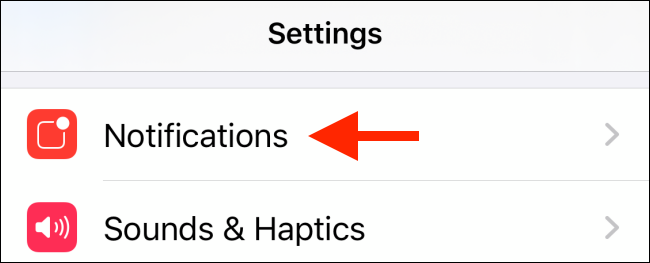
V horní části obrazovky klepněte na položku „Zobrazit náhledy“.

Zvolte možnost „Při odemčení“. Od této chvíle iPhone zobrazí obsah notifikací až po úspěšném rozpoznání obličeje pomocí Face ID nebo po přiložení prstu na senzor Touch ID.
Pokud chcete být mimořádně opatrní a nechcete, aby se na uzamčené obrazovce zobrazoval obsah notifikací, zvolte možnost „Nikdy“.

Vypnutí náhledů oznámení specificky pro WhatsApp
Předchozí metoda je univerzálním řešením pro všechny notifikace, které přicházejí do vašeho iPhonu. Ale co když chcete deaktivovat náhledy pouze pro WhatsApp, a ne pro ostatní aplikace? Toto můžete nastavit v samotné aplikaci WhatsApp.
Otevřete aplikaci „WhatsApp“ a v pravém dolním rohu klikněte na záložku „Nastavení“.
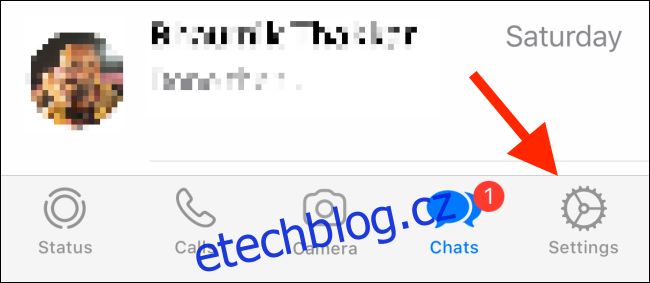
Vyberte „Oznámení“.

Nyní klepněte na přepínač u možnosti „Zobrazit náhled“.
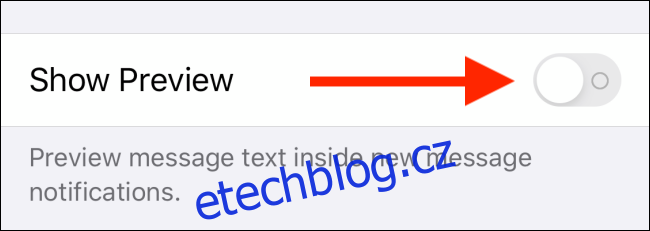
Od této chvíle, když obdržíte novou zprávu na WhatsApp, se v notifikaci zobrazí jméno odesílatele, a v místě obsahu bude pouze „Zpráva“.
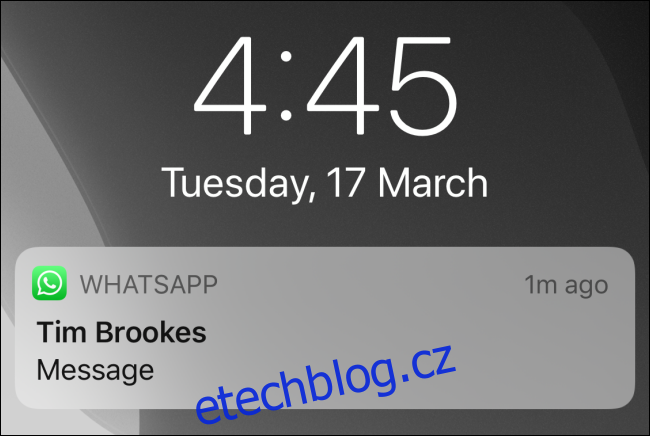
Toto je jen jeden z mnoha kroků, které můžete podniknout, aby byl váš účet WhatsApp bezpečnější a soukromější. Více informací najdete v našem průvodci zabezpečením WhatsApp.